
Când un computer este utilizat de mai multe persoane în același loc de muncă în casa noastră, cel mai bun lucru pe care îl putem face este să creăm conturi de utilizator diferite, conturi de utilizator care ne permit separați toate fișierele create de fiecare utilizator. De asemenea, dacă avem copii acasă, această opțiune ne permite să stabilim anumite limite privind accesul și administrarea echipamentelor.
Odată ce ne pornim echipamentul, trebuie să selectăm contul de utilizator cu care dorim să folosim echipamentul. Conturile de utilizator ne permit, de asemenea, să creăm conturi pentru a instala numai aplicații pe care dorim să le testăm și pe care nu dorim să le fim disponibile tuturor utilizatorilor computerului, astfel, atunci când ștergem contul de utilizator, toate urmele pe care aplicațiile le-au lăsat pe computer sunt eliminate de pe computer.
Ștergeți conturile de utilizator din Windows 10
Spre deosebire de ceea ce s-ar putea aștepta, pentru a șterge conturile de utilizator, trebuie să accesăm clasicul panou de control Windows, deoarece această opțiune nu este disponibilă prin opțiunile de configurare Windows. Pentru a șterge un canal de utilizator în Windows 10 trebuie să urmăm acești pași:
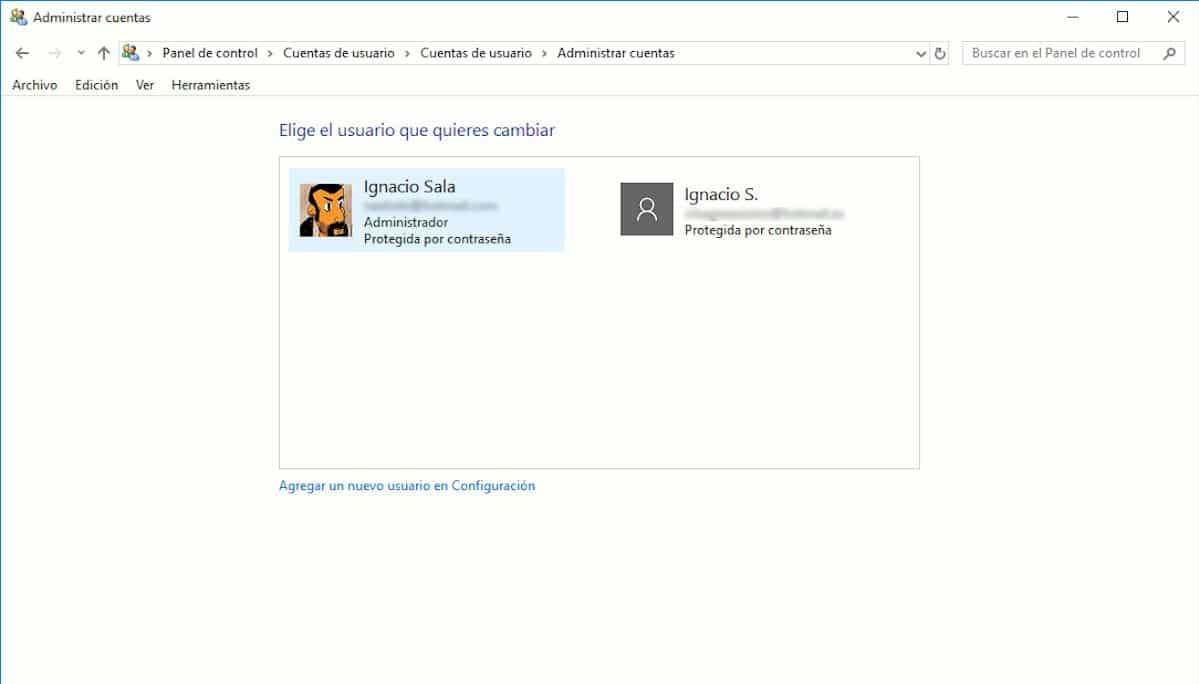
- Mai întâi, mergem la caseta de căutare a Cortanei și tastăm Panou de control.
- Odată ajuns în panoul de control, faceți clic pe Contul utilizatorului.
- Apoi, în coloana din dreapta, faceți clic pe Eliminați conturile de utilizator.
- Apoi, vor fi afișate toate conturile de utilizator pe care le-am creat pe computer. Notă. Nu putem șterge contul de utilizator cu care ne-am autentificat.
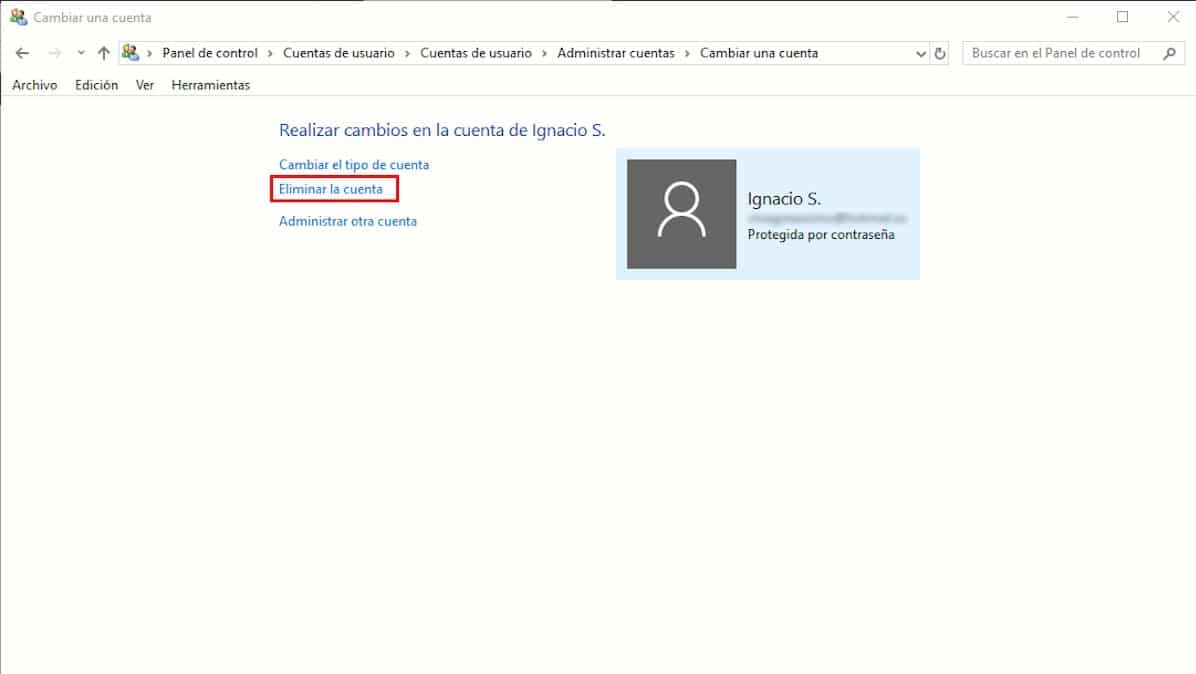
- Pentru a șterge un cont de utilizator, trebuie doar să facem clic pe contul în cauză pentru a afișa diferitele opțiuni pe care ni le oferă Windows legate de acel cont.
- Dacă dorim să ștergem contul de utilizator, trebuie doar să facem clic pe Ștergeți contul de utilizator.
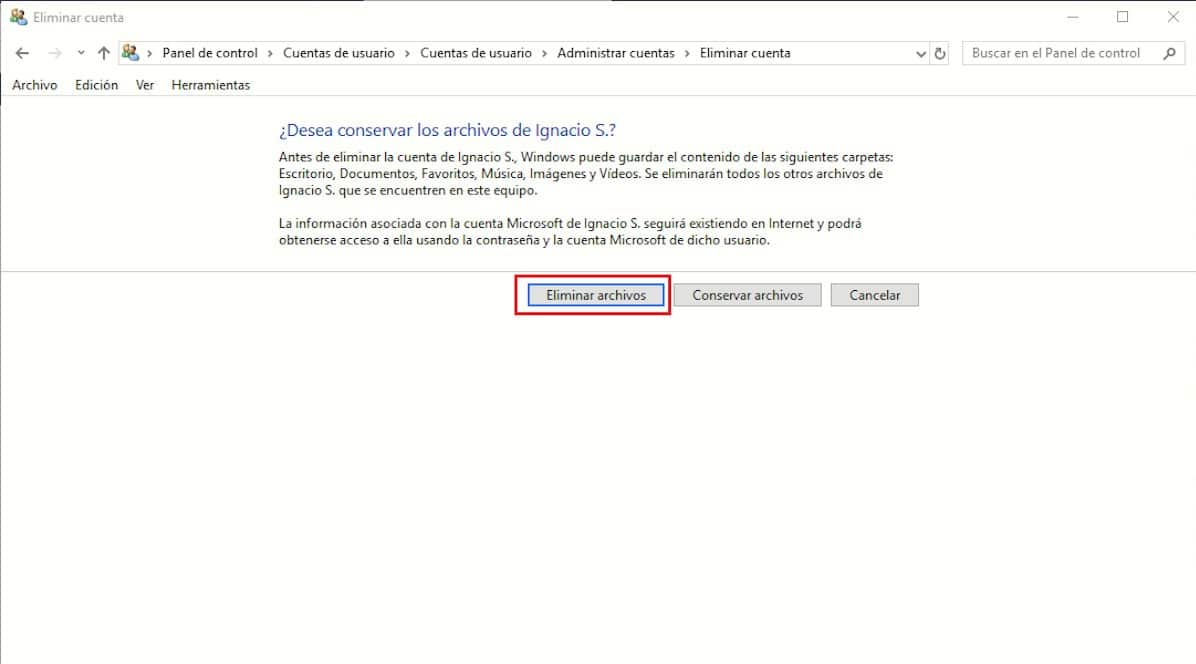
- În fereastra următoare, trebuie să selectăm dacă dorim păstrați fișierele a contului de utilizator pe care dorim să îl ștergem sau dacă dorim eliminați-le complet din echipa noastră.
Acest proces poate dura mai mult sau mai puțin timp, în funcție de spațiul pe care îl ocupați în echipa noastră.